Hent center

Det ser ud til, at du ikke har en ESC-knap på din enhed
Downloade IronCAD DCS
Vælg en af følgende indstillinger
prøveversionHar en licensX

Rul ned for at begynde at læse guiden
Start med at downloade denne software:
Dobbeltklik på den downloadede fil IC_Network_DongleManager_Setup.exe for at starte installationen.
Hvis du får en fejlmeddelelse, når installationsprocessen er afsluttet, kan det skyldes, at du har et mellemrum i dit Windows-brugernavn. Prøv at pakke installationsfilen ud manuelt ved at følge nedenstående trin. Vi har skrevet, hvordan man gør i både Windows 11 og Windows 10.
Dette gælder for Windows 11
Hvis stien til mappen, der håndterer "Mine dokumenter" og "Downloads" osv., Indeholder et mellemrum i dit brugernavn (\Förnamn_mellanslag_Efternamn\), skal du manuelt pakke installationsfilen ud, ellers vises en fejlmeddelelse under installationen. Til udpakning kan du f.eks. bruge WinRAR / WinZIP eller med fordel den brugervenlige og kompakte 7-zip: https://www.7-zip.org/
Derefter kan du højreklikke på den fil, du downloadede, og vælge Vis flere muligheder

Vælg derefter 7-zip efterfulgt af Pak ud til "IronCAD_DCS2023SP1_SWE\

Kør derefter selve installationsfilen i den nye mappe ved at højreklikke på *.exe-filen og vælge Kør som administrator:

Dette gælder for Windows 10
Hvis stien til mappen, der håndterer "Mine dokumenter" og "Downloads" osv., Indeholder et mellemrum i dit brugernavn (\Förnamn_mellemrum_Efternamn\), skal du manuelt pakke installationsfilen ud, ellers vises en fejlmeddelelse under installationen. Til udpakning kan du f.eks. bruge WinRAR / WinZIP eller med fordel den brugervenlige og kompakte 7-zip: https://www.7-zip.org/
Derefter kan du højreklikke på den fil, du downloadede, og vælge at pakke den ud til en ny mappe, der derefter oprettes automatisk.

Kør derefter installationsfilen selv i den nye mappe ved at højreklikke på *.exe-filen og vælge Kør som administrator:

Klik derefter på Næste > for at fortsætte.

Angiv navnet og firmaet. Klik derefter på Næste>

Vælg indstillingen Komplet, og klik på Næste>

Klik derefter på Installer>

Klik på > Udfør for at fuldføre installationen.

Gå til Windows Start-menuen> IRONCAD> åbn CAXA Network Lock Management Tool.
Vælg IP-adresse (1), og klik på det grønne flueben (2) for at starte licensdistributionen.

Licensen til programmet er nu tildelt og klar til brug.
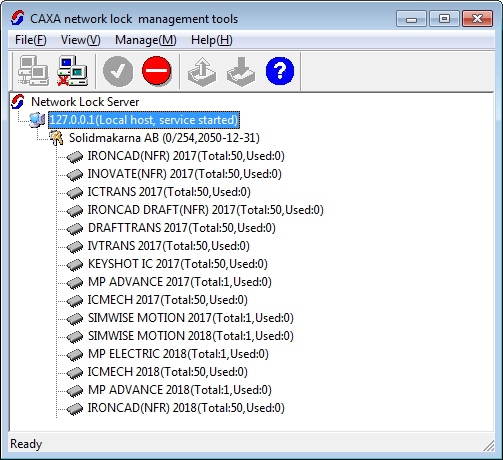
Gå til: C:\ProgramData\CAXA og åbn filen e4ncli.ini
For HOSTADDR skal du skrive IP-adressen på licensserveren.

Vælg derefter File>Save, og så kan du lukke vinduet.
Nu er licenserne klar til brug!